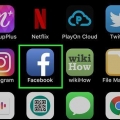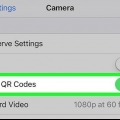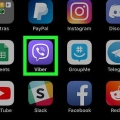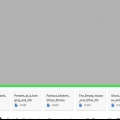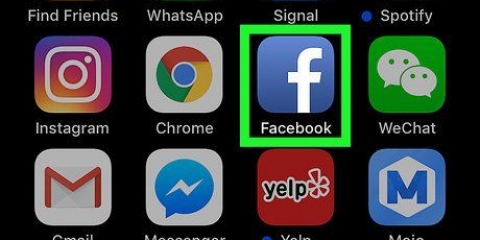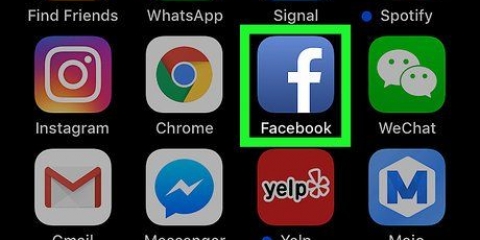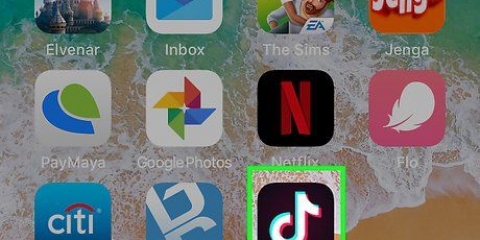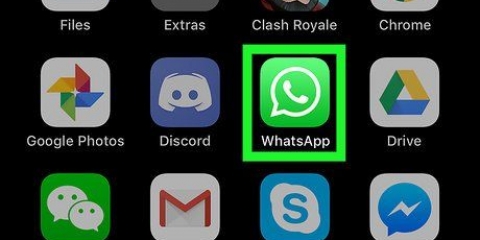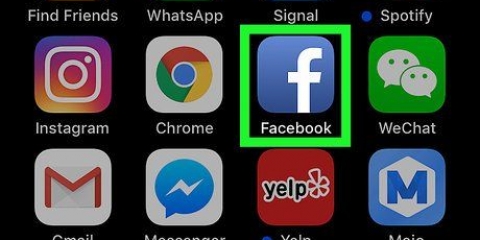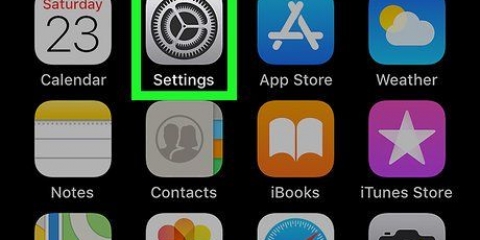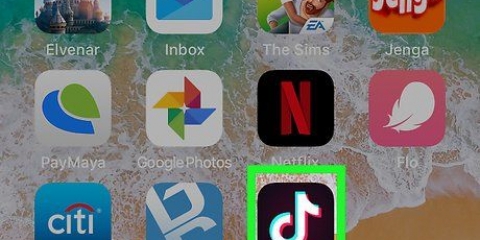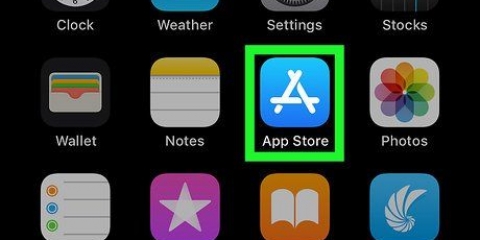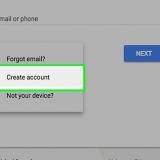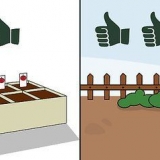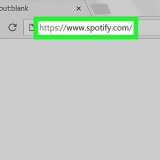Encontrar um url do facebook em um iphone ou ipad
Contente
Este tutorial mostrará como encontrar o URL de um perfil, página ou grupo do Facebook em um iPhone ou iPad. Em um iPhone, você pode usar o aplicativo do Facebook para encontrar um URL do Facebook. Em um iPad, você também pode usar o aplicativo do Facebook, mas apenas para o URL de páginas ou grupos do Facebook. Para descobrir o URL de um perfil pessoal do Facebook em um iPad, use o navegador móvel.
Degraus
Método1 de 4:Para o URL de um perfil pessoal do Facebook em um iPhone

1. Abra o aplicativo do Facebook. Este é o ícone azul com um pequeno `f` branco. Muitas pessoas têm este ícone na tela inicial.

2. Vá para o perfil do Facebook cujo URL você deseja procurar. Um perfil do Facebook pertence a um indivíduo, ou seja, a uma pessoa específica, e não a uma empresa ou grupo. Você pode encontrar o perfil certo do Facebook digitando o nome da pessoa cujo perfil do Facebook você deseja visitar na barra de pesquisa na parte superior da tela.
Toque na foto do perfil ou no nome da pessoa que você está procurando e acesse o perfil dela.

3. Toque emLago. Este botão está no lado direito da página, logo abaixo da foto da capa. O botão pode ser reconhecido por um círculo com três pontos no meio. Pressionar o botão abrirá um menu pop-up com cinco opções.

4. Toque emCopiar link para o perfil. Esta é a quarta opção no menu pop-up.

5. Toque emOK. Isso confirma que você deseja copiar o URL do perfil do Facebook e isso coloca o URL na sua área de transferência. Da área de transferência você pode colar o URL copiado em outro lugar.

6. Cole o URL onde você deseja usá-lo. Você pode colar e usar o URL copiado em diferentes aplicativos, desde que o aplicativo permita escrever ou modificar textos. Por exemplo, você pode postar a URL em uma mensagem do Facebook, em uma mensagem privada para outra pessoa, em um e-mail ou em um arquivo de texto. Para colar o URL em algum lugar, pressione o campo de texto onde você deseja que o URL vá por um a dois segundos. Um pop-up de cor preta aparecerá com a opção Para colar. Quando isso acontecer, toque neste.
Método2 de 4:Para o URL de um perfil pessoal do Facebook em um iPad

1. Vamos parahttps://www.o Facebook.com em um navegador da Web em seu iPad. Você pode usar qualquer navegador da Web no seu iPad para isso, mas o Safari é o navegador da Web padrão em um iPad. Você pode reconhecer o aplicativo Safari pelo ícone com a bússola azul na parte inferior da tela inicial.
- Se você não estiver conectado automaticamente ao abrir o Facebook, faça o login com seu endereço de e-mail e senha. Você pode ver a tela de login no canto superior direito da página.

2. Vá para o perfil do Facebook cujo URL você deseja procurar. Um perfil do Facebook pertence a um indivíduo, ou seja, a uma pessoa específica, e não a uma empresa ou grupo. Você pode encontrar o perfil certo do Facebook digitando o nome da pessoa cujo perfil do Facebook você deseja visitar na barra de pesquisa na parte superior da página.
Toque na foto do perfil ou no nome da pessoa que você está procurando e acesse o perfil dela.

3. Toque e segure o URL na barra de endereço por alguns segundos. A barra de endereço pode ser encontrada no topo da página. Toque e segure o URL por alguns segundos. Um menu pop-up de cor preta aparecerá com as opções para copiar e colar.

4. Toque emCopiar. Isso copiará o URL do perfil do Facebook para a área de transferência. Da área de transferência você pode colar o URL copiado em outro lugar.

5. Cole o URL onde você deseja usá-lo. Você pode colar e usar o URL copiado em diferentes aplicativos, desde que o aplicativo permita escrever ou modificar textos. Por exemplo, você pode postar a URL em uma mensagem do Facebook, em uma mensagem privada para outra pessoa, em um e-mail ou em um arquivo de texto. Para colar o URL em algum lugar, pressione o campo de texto onde você deseja que o URL vá por um a dois segundos. Um pop-up de cor preta aparecerá com a opção Para colar. Quando isso acontecer, toque neste.
Método 3 de 4: para um URL de grupo do Facebook

1. Abra o aplicativo do Facebook. Este é o ícone azul com um pequeno `f` branco. Muitas pessoas têm este ícone na tela inicial.

2. Vá para o grupo do Facebook cujo URL você deseja procurar. Você pode encontrar o grupo certo do Facebook digitando o nome do grupo na barra de pesquisa na parte superior da página. Você também pode tocar no nome do grupo se ele estiver no seu mural do Facebook.

3. Toque emⒾ. Toque no botão de informações branco com um pequeno `i` no meio. Você encontrará este botão no canto superior direito da tela. Isso abrirá a página de informações do grupo do Facebook.
Em um iPad, toque nos três pontos ⋯ que você vê no canto superior direito da tela. Em seguida, toque em Ver informações do grupo.

4. Toque em Compartilhar grupo
. Você pode reconhecer esta opção pelo ícone de uma seta curva. Quando tocado, um menu pop-up aparecerá na parte inferior da página. Se esta opção não estiver listada, talvez seja necessário ingressar no grupo do Facebook primeiro para poder copiar o URL.

5. Toque emCopiar link para o perfil. Esta opção pode ser encontrada na parte inferior do menu pop-up logo acima da opção `Cancelar`. Isso copiará o URL do perfil do Facebook para a área de transferência do seu iPhone ou iPad. Da área de transferência você pode colar o URL copiado em outro lugar.

6. Cole o URL onde você deseja usá-lo. Você pode colar e usar o URL copiado em diferentes aplicativos, desde que o aplicativo permita escrever ou modificar textos. Por exemplo, você pode postar a URL em uma mensagem do Facebook, em uma mensagem privada para outra pessoa, em um e-mail ou em um arquivo de texto. Para colar o URL em algum lugar, pressione o campo de texto onde você deseja que o URL vá por um a dois segundos. Um pop-up de cor preta aparecerá com a opção Para colar. Quando isso acontecer, toque neste.
Método 4 de 4: para um URL de página do Facebook

1. Abra o aplicativo do Facebook. Este é o ícone azul com um pequeno `f` branco. Muitas pessoas têm este ícone na tela inicial.

2. Vá para a página do Facebook cujo URL você deseja procurar. Você pode encontrar a página correta do Facebook digitando o nome da página na barra de pesquisa na parte superior da tela e tocando no filtro `Página`. Este filtro é de cor azul e pode ser encontrado no topo da página.
Para ir para a página do Facebook, toque na foto do perfil ou no nome da página na lista de resultados da pesquisa.

3. Toque em compartilhar
. Esta é a terceira opção sob a foto do perfil da página do Facebook. Ao tocar nele, um menu pop-up aparecerá com quatro opções de compartilhamento diferentes.
4. Toque emCopiar link para o perfil. Esta opção pode ser reconhecida pelo ícone da corrente de elos. Isso copiará o URL do perfil do Facebook para a área de transferência. Da área de transferência você pode colar o URL copiado em outro lugar.

5. Cole o URL onde você deseja usá-lo. Você pode colar e usar o URL copiado em diferentes aplicativos, desde que o aplicativo permita escrever ou modificar textos. Por exemplo, você pode postar a URL em uma mensagem do Facebook, em uma mensagem privada para outra pessoa, em um e-mail ou em um arquivo de texto. Para colar o URL em algum lugar, pressione o campo de texto onde você deseja que o URL vá por um a dois segundos. Um pop-up de cor preta aparecerá com a opção Para colar. Quando isso acontecer, toque neste.
Artigos sobre o tópico "Encontrar um url do facebook em um iphone ou ipad"
Оцените, пожалуйста статью
Similar
Popular